E-mail instellen in Windows 10 of nieuwer
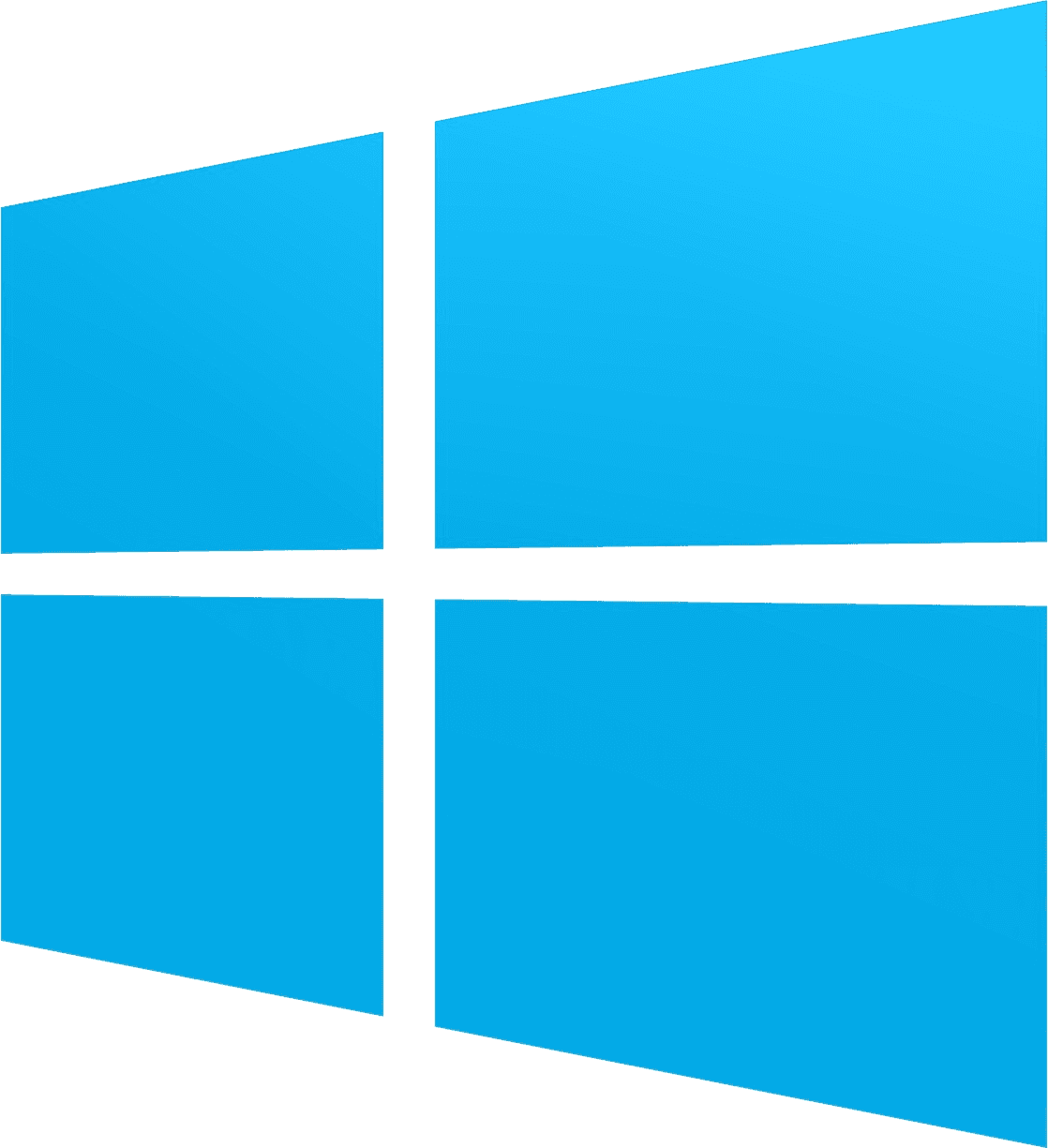
Stap 1: Open de e-mail client.
Selecteer Start en zoek naar het trefwoord “E-mail”. Klik vervolgens op “Mail” in de resultaten.
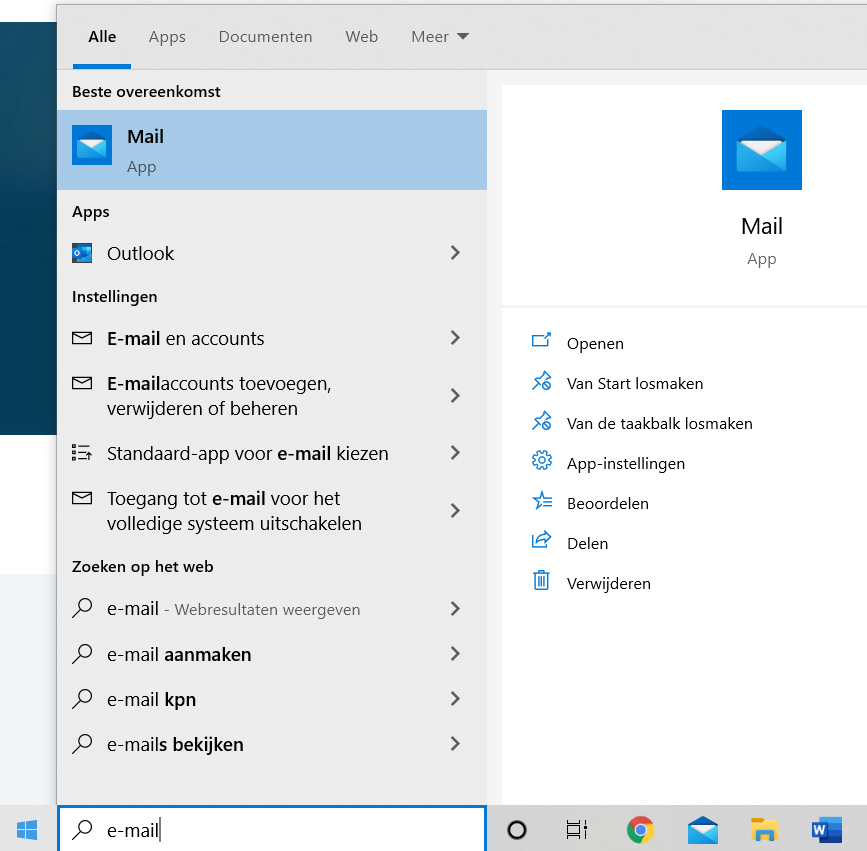
Stap 2: Het mailaccount toevoegen.
Klink op “Account toevoegen”. Als er een pop-up verschijnt. Selecteer dan “Geavanceerde configuratie”. Klik hierna vervolgens op “Internet-e-mail”.
Stap 3: Mail instellen.
Nu kunnen we de mail instellen. We kunnen de volgende gegevens doorvoeren:
E-mailadres | Vul je e-mailadres in |
Gebruikersnaam | Vul nog een keer je e-mailadres in. |
Wachtwoord | Vul het wachtwoord in die je hebt aangevraagd in het mijn.host control panel. Wachtwoord vergeten? Ga in het control panel naar het webhosting pakket-> email -> accounts en wijzig het wachtwoord voor de e-mail. |
Accountnaam | De naam die je wilt weergeven voor het e-mailaccount. |
Berichten verzenden met deze naam | Naam bedrijf of persoon die ontvangers kunnen zien. |
Server voor inkomende mail | Vul hier het serveradres in voor de inkomende e-mail. mail.uw-domein.nl:993 -> Vervang uw-domein.nl met eigen domein |
Accounttype | IMAP4 |
Server voor uitgaande mail | Vul hier het serveradres in voor de uitgaande e-mail. mail.uw-domein.nl:587 -> Vervang uw-domein.nl met eigen domein Let op als je een foutmelding krijgt dan kan je poort 465 gebruiken |
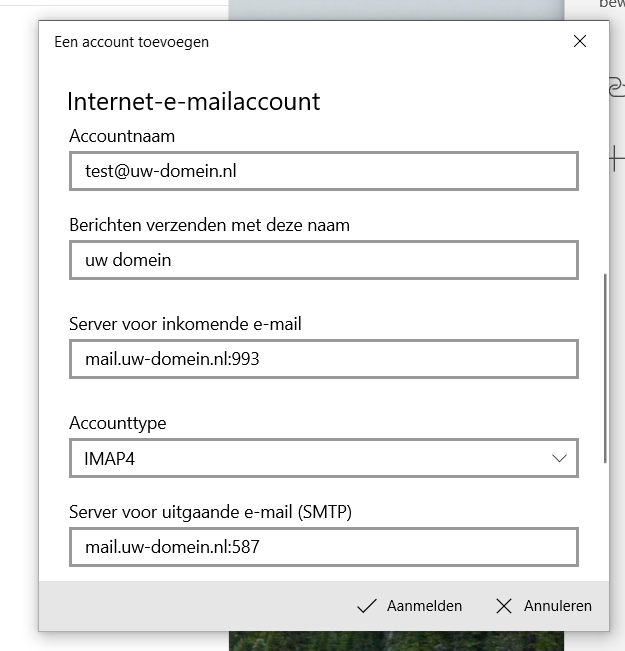
Als laatste staan er nog een paar extra opties:
- Uitgaande server vereist verificatie: aanvinken
- Dezelfde gebruikersnaam en hetzelfde wachtwoord gebruiken voor het verzenden van e-mail: aanvinken
- SSL vereisen voor inkomende e-mail: aanvinken
- SSL vereisen voor uitgaande e-mail: aanvinken
Klik als laatste stap op “Aanmelden” en vervolgens op “Gereed”. De mail is nu ingericht. Gefeliciteerd!